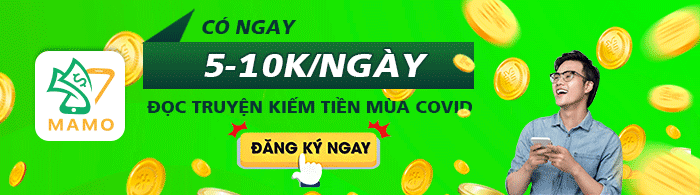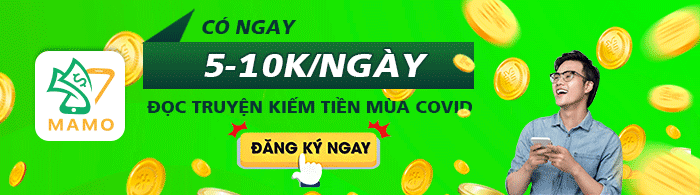
Cấu hình máy chủ khi dùng chung mạng Wi-Fi hoặc mạng LAN với người chơi khác
Nếu đang ở một nơi có nhiều máy tính xếp cạnh nhau và tất cả đều dùng chung Wi-Fi hay mạng LAN (được kết nối bằng cáp), thì cài đặt này sẽ phù hợp với bạn.
Đang xem: Cách chơi lan minecraft
Windows: Trên PC khởi chạy máy chủ, mở menu Start và nhập CMD trong trường tìm kiếm để mở chương trình này.
Ở cửa sổ mở ra, nhập ipconfig và nhấn Enter. Tìm IP nội bộ, bắt đầu bằng 192.168.*.* , ví dụ, 192.168.1.47 (của bạn sẽ là của người khác), và sao chép nó.
MacOS: Để tìm IP Local, mở Terminal, gõ ifconfig |grep inet vào cửa sổ và tìm IP bắt đầu bằng 192.168.*.* và sao chép nó.
Giờ mở TLauncher, chọn phiên bản chứa icon TL và chạy game Minecraft (bạn nên đăng nhập bằng tài khoản TLauncher). Nếu chọn phiên bản không có icon TL, bạn không thể kết nối máy chủ mà không có giấy phép của Mojang.
Tới thế giới của bạn và ở menu Pause (Esc), click Open to LAN. Bạn sẽ nhận được thông báo mở thành công server cũng như cổng vào máy chủ đó, ví dụ: 31790.
Giờ trên PC cần được kết nối tới máy chủ, bạn cũng có thể mở phiên bản đó kèm icon TL (phiên bản game phải giống trên PC đầu tiên), tới Multiplayer, mở Direct connect.
Giờ nhập địa chỉ IP & mã cổng đã nhận được, ví dụ: 192.168.1.47:31790. Nếu mọi thứ đều ổn, kết nối sẽ được thiết lập. Giờ bạn có thể chơi Minecraft trên server đó với bạn bè.
Xem thêm: Cách Chơi Dead Island Survivors Trên Điện Thoại Android, Iphone
Cấu hình máy chủ khi chơi Minecraft qua Internet với người khác bằng Hamachi
Bạn có thể tham khảo chi tiết Cách chơi Minecraft bằng Hamachi tại loltruyenky.vn.
Thiết lập một máy chủ Minecraft cục bộ bằng Mod
Sau khi cấu hình máy chủ để chơi Minecraft trong cùng mạng LAN hoặc bằng Hamachi, bạn có thể cài đặt mod để chơi cùng bạn bè dễ dàng.
Cài đặt trên toàn bộ clients cùng một mod. Lưu ý, mọi thứ đều phải đồng nhất, ngay cả phiên bản cũng phải giống nhau. Nhớ rằng, phiên bản đó sẽ xuất hiện cùng icon TL.
Giờ tạo và kết nối tới máy chủ đó theo hướng dẫn ở trên, tùy thuộc vào mạng của bạn.
Cách khắc phục những vấn đề phổ biến khi chơi Minecraft trên mạng LAN
Lỗi Invalid Session hoặc Check User Name khi kết nối server
Bạn cần chạy phiên bản có icon TL (nếu không, bạn cần phải có giấy phép). Nếu đã chạy chính xác phiên bản đó, hãy kiểm tra xem đã kích hoạt Account Management -> Use TLauncher skins hay chưa (trong launcher).
Lỗi “Io.netty.channel.AbstractChannel$AnnotatedConnectException: Connection time out: no further information” khi kết nối server
Minecraft không thể tìm thấy thông tin về máy chủ nên cấu hình mạng bị sai. Hãy thử tắt phần mềm diệt virus và tường lửa trên máy chủ hoặc cấu hình lại nó.
Lỗi 1.14.2: Bad packet ID 26; 1.13.2: Bad packet ID 27; 1.7.10: is stuck on Logging in… hoặc received string length longer than maximum allowed
Độ dài biệt danh của bạn nhiều hơn 16 ký tự, bạn cần làm nó ngắn hơn.
Xem thêm: Hướng Dẫn Cách Chơi Trò Chơi Bịt Mắt Bắt Dê “, Trò Chơi Bịt Mắt Bắt Dê
Khi kết nối máy chủ, màn hình tải xuất hiện nhưng sau đó ngay lập tức bị mất kết nối
Cấu hình mạng chính xác nhưng trình diệt virus và tường lửa đã ngắt kết nối. Hãy vô hiệu hóa hoặc cấu hình lại chúng cho phù hợp.